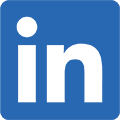一次搞懂威力導演操作介面
歡迎來到威力導演基礎教學篇,在這次的教學中,我們會介紹威力導演的使用者介面以及其基本工具。在使用威力導演時,編輯模組中的工作介面是你最常會使用到的介面。
A - 預覽視窗, B - 媒體庫, C - 工房, D - 時間軸

A. 預覽視窗
利用播放面板,你可以預覽你所編輯的影片,包括撥放目前時間軸上的影片片段,也可以暫停撥放和回復撥放甚至使用螢幕快照。

取消固定預覽視窗
編輯介面中的預覽視窗是可以取消固定的。如果你是雙屏幕使用者,編輯及預覽影片時,這項功能是非常實用。想要取消固定預覽視窗,按下下方圖片中黃色框中的按鍵即可。

若要固定預覽視窗只要按下黃色框中的按鍵。
B. 媒體庫
媒體庫包含全部你匯入威力導演的媒體檔案,包括你的影片、照片、及音訊檔案。你也可以在下拉選單中,使用一系列實用的色板及背景音樂至你所編輯的影片上。

C. 媒體、特效、範本工坊
在介面左方包含多樣的編輯模組,你可以透過媒體、特效、範本工坊套用各式特效、字幕與轉場效果至你的影片作品上。另外,你也能夠錄置音訊、混音、添加章節甚至增添字幕。

D. 時間軸
在威力導演中,時間軸為最主要工作區域。你可以在時間軸上自行安排你的媒體素材-影片、圖片、音訊或是合成效果,且在時間軸上會依照時間的長度顯示完整的的影片作品。若想要在時間軸上增加影片、圖片、音訊或特效,只要簡單地將素材從你的媒體庫中拖放至時間軸上。

在時間軸上增加軌道
每一個編輯軌道, 包含了一個影片軌及音訊軌。在增添軌道時,你可以選擇只增加音訊軌或是影片軌。按下  鍵來增加新的音訊軌道或是影片軌道。威力導演能夠讓你在時間軸上添加100個音訊軌及影片軌。
鍵來增加新的音訊軌道或是影片軌道。威力導演能夠讓你在時間軸上添加100個音訊軌及影片軌。

調整軌道的高度
時間軸的高度是可以調整的。你可以透過增加時間軸的高度,以檢視更多軌道在同一個畫面上或是你希望顯示更細節的螢幕快照或聲音波形,你可以減少時間軸的高度。
在時間軸任何軌道上點擊滑鼠右鍵,你可以找到調整視訊高度的選項。軌道的高度可以依照小、中、大型呈現

檢視完整編輯介面
若要完整檢視你的作品,只要在時間軸上點擊右鍵,在跳出的選單中選取檢視整部影片。


小撇步Tip: 你也可以點擊並拖移左下角處的滑桿來改變時間軸的大小,或是按下左上方框起來的按鈕來快速檢視整部影片。
免費 下載威力導演 365 基礎版
最佳影片剪輯軟體,與全球 2 億用戶同步